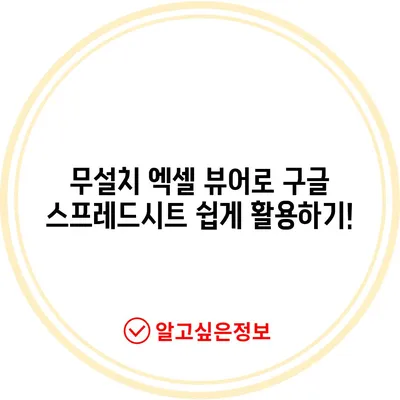무설치 엑셀 뷰어 구글 스프레드시트
구글 스프레드시트는 무설치 엑셀 뷰어로서, 사용자가 엑셀 파일을 열고 편집할 수 있는 무료 온라인 소프트웨어입니다. 기존에는 MS Excel Viewer가 널리 사용되었으나, 2018년 4월 이후 배포가 중단되었습니다. 이에 따라 구글 스프레드시트가 대안으로 떠오르고 있습니다. 이번 포스팅에서는 구글 스프레드시트를 활용하여 엑셀 파일을 어떻게 열고 편집하는지를 자세히 알아보겠습니다.
구글 스프레드시트란?
구글 스프레드시트는 구글에서 제공하는 무료 스프레드시트 서비스로, 사용자가 웹 브라우저를 통해 언제 어디서든 엑셀 파일을 열고 편집할 수 있습니다. 이 서비스는 다음과 같은 여러 장점을 제공합니다:
- 접근성: 웹 기반 플랫폼으로 언제 어디서든 사용할 수 있습니다.
- 협업 기능: 여러 사용자와의 실시간 공동 작업이 가능합니다.
- 무료 사용: 기본적인 기능은 무료로 제공되며, 유료 플랜도 존재합니다.
특히 구글 스프레드시트는 그 자체로 엑셀 파일을 완벽하게 읽어들일 수 있을 뿐만 아니라, 사용자가 원하는 대로 내용을 수정하고, 결과를 다시 엑셀 파일로 다운로드할 수 있는 기능도 갖추고 있습니다.
| 장점 | 설명 |
|---|---|
| 접근성 | 인터넷이 연결된 곳이면 어디서든 가능 |
| 협업 기능 | 다수의 사용자와 실시간으로 작업 가능 |
| 무료 사용 | 무료 플랜으로 기본적인 모든 기능 제공 |
| 다양한 포맷 지원 | 엑셀 뿐만 아니라 CSV, TSV 포맷 등도 지원 |
이처럼 구글 스프레드시트는 엑셀을 대체할 수 있는 효과적인 도구로 자리잡고 있습니다.
💡 데이터 관리를 혁신적으로 변화시킬 방법을 알아보세요. 💡
구글 스프레드시트를 통한 엑셀 파일 열기
구글 스프레드시트에서 엑셀 파일을 여는 방법은 매우 간단합니다. 첫 번째 단계는 구글 사이트에 접속하는 것인데, 구글 계정이 필요합니다. 아직 구글 계정이 없다면, 무료로 쉽게 만들 수 있습니다.
- 구글 사이트 접속: 구글 검색엔진에 들어가서 구글 스프레드시트를 검색하지 않고, 직접 구글의 메인 페이지에 접속합니다.
- 스프레드시트 탭 선택: 오른쪽 상단에 있는 9개의 점 모양 아이콘을 클릭하여 스프레드시트를 선택합니다.
- 새 스프레드시트 생성: + 새 스프레드시트를 눌러 새로운 스프레드시트를 엽니다.
접속 후 메뉴에서 파일 -> 열기를 클릭하고, 해당 파일을 업로드하여 수정할 수 있습니다. 여기에서 필요에 따라 드래그 앤 드롭으로도 파일을 업로드할 수 있어 편리합니다.
| 단계 | 설명 |
|---|---|
| 1 | 구글 사이트 접속 |
| 2 | 스프레드시트 항목 선택 |
| 3 | 새 스프레드시트 생성 |
| 4 | 파일 업로드 후 엑셀 파일 열기 |
이 과정을 통해 사용자는 몇 번의 클릭만으로 엑셀 파일을 읽고 편집할 준비를 마칠 수 있습니다.
💡 무설치 엑셀 뷰어의 놀라운 기능을 지금 알아보세요! 💡
엑셀 내용 편집하기
구글 스프레드시트는 단순히 엑셀 파일을 열고 볼 수 있는 것이 아니라, 내용을 수정할 수 있는 기능도 제공합니다. 사용자가 엑셀 파일을 선택하면 아래와 같은 인터페이스가 나타납니다.
- 셀 편집: 각 셀을 클릭하여 내용을 수정합니다. 이때 다양한 형태의 데이터를 입력할 수 있으며, 수식도 사용할 수 있습니다.
- 새로운 데이터 추가: 새로운 행이나 열을 추가하고 필요한 데이터를 입력할 수 있습니다.
- 포맷 변경: 텍스트 크기, 글꼴, 색상을 변경하여 데이터의 가독성을 높일 수 있습니다.
| 기능 | 설명 |
|---|---|
| 셀 편집 | 클릭 후 바로 내용을 수정 |
| 데이터 추가 | 새로운 행이나 열을 추가 가능 |
| 포맷 변경 | 텍스트 크기, 색상, 폰트 변경 가능 |
이러한 기능들은 엑셀에서 자주 사용하는 기능들이며, 구글 스프레드시트에서도 동일하게 사용 가능합니다. 이를 통해 사용자들은 익숙한 엑셀 환경에서 작업을 계속할 수 있습니다.
💡 클라우드 스토리지와 온라인 백업의 차이점을 자세히 알아보세요! 💡
파일 저장 및 다운로드
편집한 엑셀 파일은 쉽게 저장하고 다운로드할 수 있습니다. 수정이 끝난 후에는 다음과 같은 단계를 따릅니다.
- 파일 메뉴 클릭: 상단의 파일 메뉴를 선택하십시오.
- 다운로드 선택: 하위 메뉴에서 다운로드를 클릭하고 Microsoft Excel(.xlsx)를 선택합니다.
- 저장: 파일이 자동으로 다운로드되며, 원하는 위치에 저장할 수 있습니다.
| 단계 | 설명 |
|---|---|
| 1 | 파일 메뉴 클릭 |
| 2 | 다운로드 항목에서 Excel 선택 |
| 3 | 자동으로 다운로드 완료 |
이 과정을 통해 사용자는 편린된 파일을 재 다운로드하여 필요한 경우 엑셀에서 다시 작업할 수 있게 됩니다.
💡 구글 스프레드시트의 기능을 최대한 활용해 보세요! 💡
모바일에서의 활용
최근 모바일 기기를 통한 데이터 작업이 증가하고 있습니다. 구글 스프레드시트는 모바일 앱을 통해 언제 어디서나 엑셀 파일을 열고 편집할 수 있게 해줍니다.
- 앱 설치: 구글 플레이스토어나 앱스토어에서 구글 스프레드시트 앱을 다운로드합니다.
- 로그인: 구글 계정으로 로그인하여 동일한 파일에 접근합니다.
- 편집 기능 사용: 모바일에서도 PC와 같은 방식으로 셀 수정, 데이터 추가, 파일 저장이 가능합니다.
| 단계 | 설명 |
|---|---|
| 1 | 앱 설치 및 다운로드 |
| 2 | 구글 계정으로 로그인 |
| 3 | 모바일에서도 편집 작업 가능 |
이러한 모바일 지원은 현대 사용자에게 더 많은 유연성을 제공합니다.
💡 신규 웹하드의 파일 관리 혁신을 놓치지 마세요! 💡
결론
구글 스프레드시트는 사용자가 엑셀 파일을 손쉽게 열고 편집할 수 있는 훌륭한 도구입니다. 무설치 환경에서 제공되는 편리함과 실시간 협업 기능은 비즈니스와 개인 모두에게 많은 이점을 줍니다. 오늘 소개한 내용들을 바탕으로 여러분도 언제 어디서나 엑셀 파일을 효율적으로 관리할 수 있을 것입니다.
구글 스프레드시트를 활용해 보며 그 가능성을 직접 경험해 보시기 바랍니다!
💡 구글 스프레드시트를 활용한 팀 협업의 비결을 알아보세요! 💡
자주 묻는 질문과 답변
💡 구글 스프레드시트의 놀라운 활용법을 지금 알아보세요! 💡
- 구글 스프레드시트를 사용하기 위해 반드시 구글 계정이 필요합니까?
-
네, 구글 스프레드시트를 사용하기 위해서는 구글 계정이 필요합니다. 회원가입은 무료로 가능합니다.
-
엑셀 파일을 구글 스프레드시트에서 편집한 후 다른 형식으로 저장할 수 있나요?
-
네, 파일을 직후 편집한 후, 다른 형식으로 저장할 수 있습니다. 특히 Microsoft Excel 형식으로 다운로드가 가능합니다.
-
모바일 기기에서 구글 스프레드시트를 사용할 수 있나요?
-
물론입니다. 구글 스프레드시트는 모바일 앱도 제공하며, 이를 통해 모바일에서도 엑셀 파일을 열고 편집할 수 있습니다.
-
구글 스프레드시트의 협업 기능은 어떻게 작동하나요?
- 구글 스프레드시트는 여러 사용자가 동시에 같은 파일에서 작업할 수 있도록 실시간 협업 기능을 제공합니다. 각 사용자의 변경 사항이 즉시 반영됩니다.
무설치 엑셀 뷰어로 구글 스프레드시트 쉽게 활용하기!
무설치 엑셀 뷰어로 구글 스프레드시트 쉽게 활용하기!
무설치 엑셀 뷰어로 구글 스프레드시트 쉽게 활용하기!